Gigabyte 브랜드 마더보드를 공장 설정으로 복원하려면 부팅 시 삭제 키를 눌러 BIOS 인터페이스로 들어간 다음 최적화된 기본값 로드 옵션을 설정할 수 있습니다. 아래 자세한 지침을 참조하세요
컴퓨터가 시작되고 로고가 표시되면 "Delete" 키를 눌러 Gigabyte 마더보드의 BIOS 인터페이스로 들어갑니다
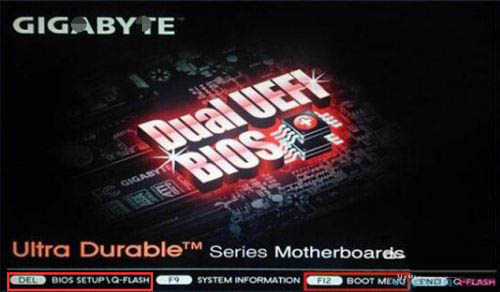
In 열린 BIOS 인터페이스에서 "저장 및 종료" 옵션을 찾아서 클릭하세요

저장된 종료 인터페이스에서 "최적화된 기본값 로드"를 선택하세요. 즉, 공장 설정 복원 옵션
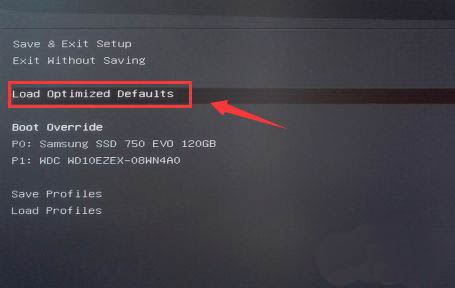
선택하세요 팝업 대화 상자에서 "예"를 클릭하면
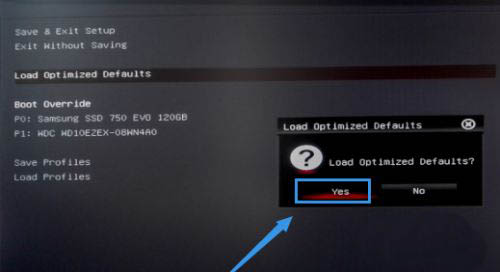
5. 마지막으로 "설정 저장 및 종료" 옵션을 선택하여 공장 초기화를 완료합니다
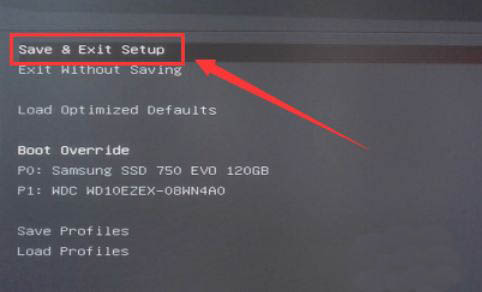
위 내용은 Gigabyte 마더보드를 공장 설정으로 재설정하는 방법의 상세 내용입니다. 자세한 내용은 PHP 중국어 웹사이트의 기타 관련 기사를 참조하세요!